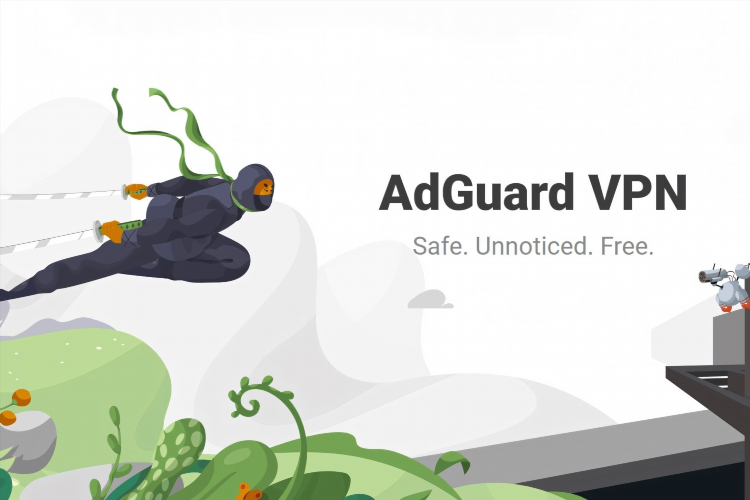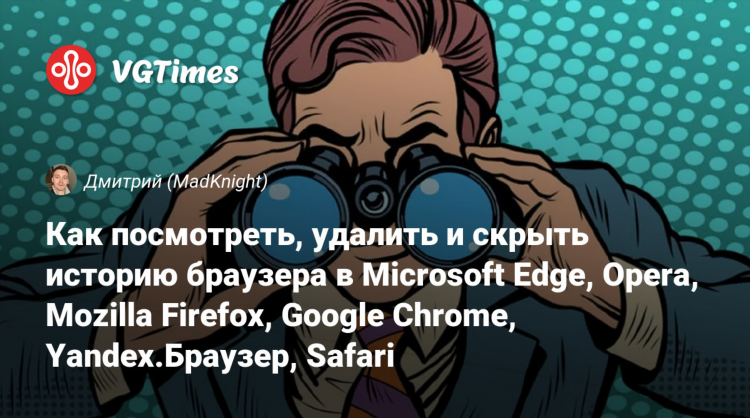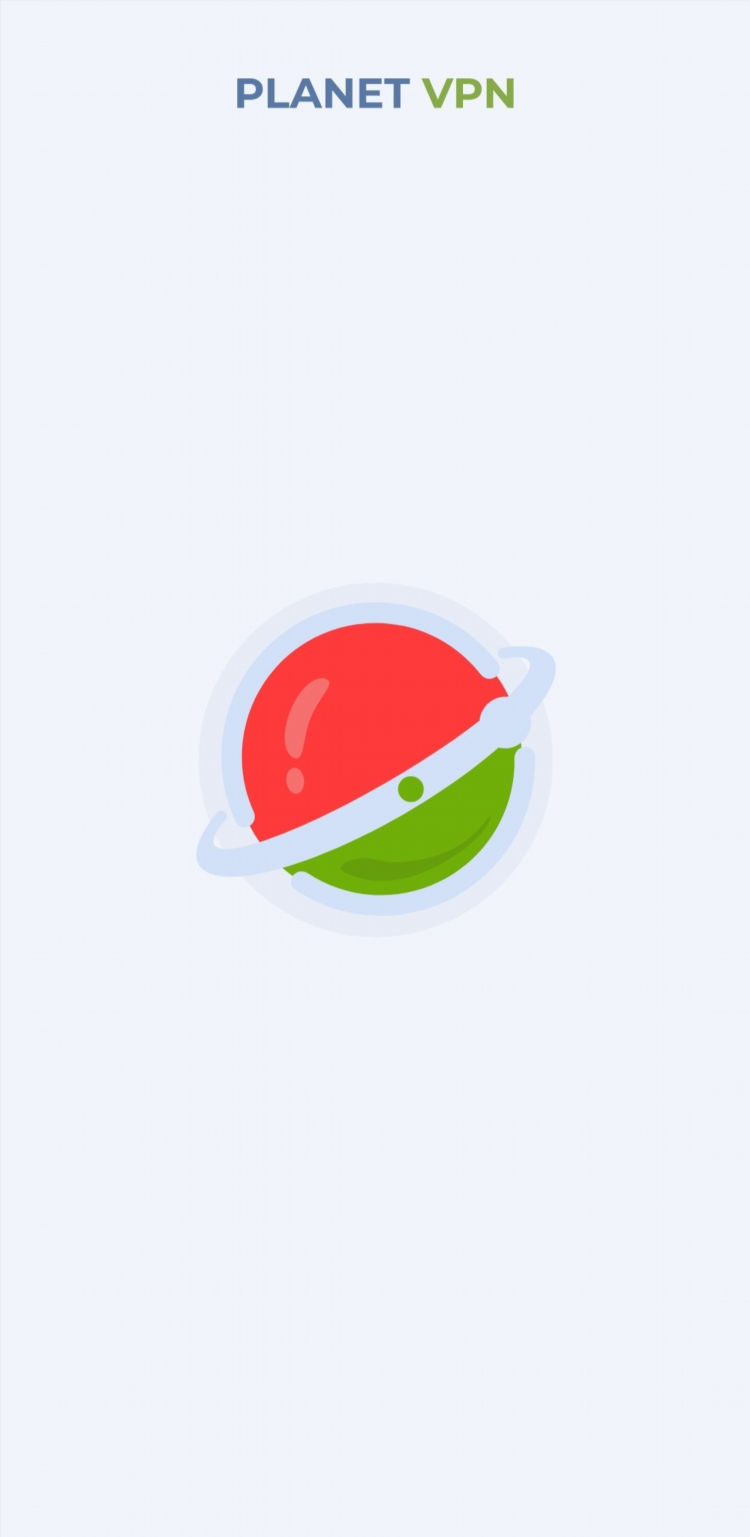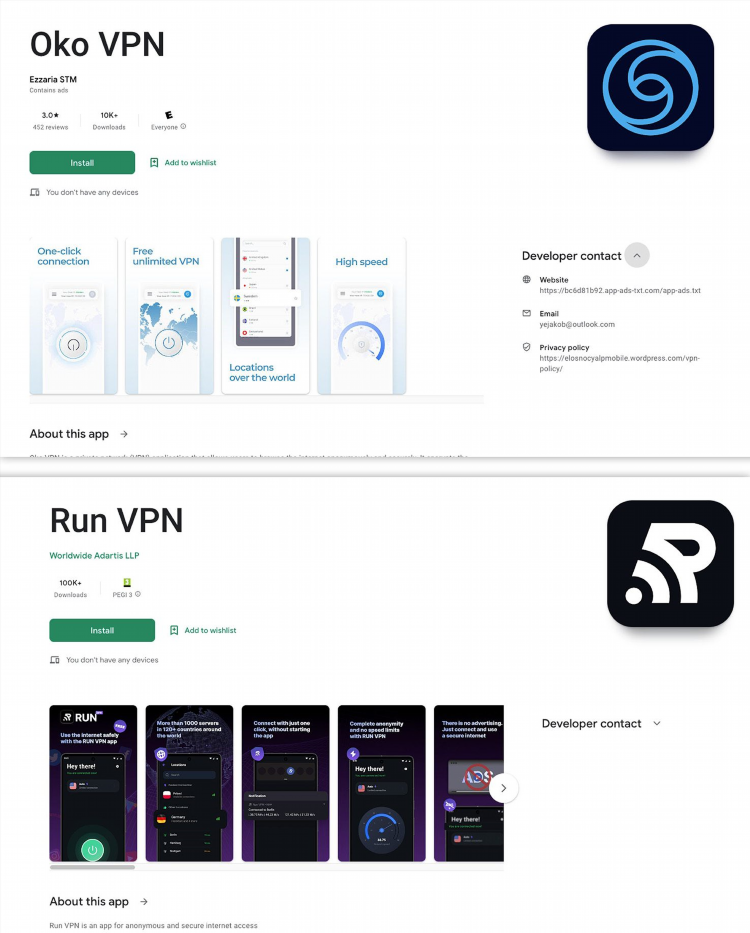Как в браузере яндекс включить впн
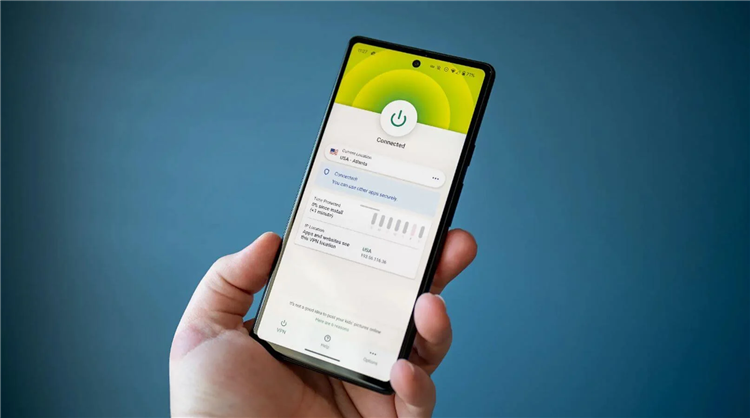
Как в браузере Яндекс включить VPN
Использование VPN в браузере Яндекс позволяет обеспечить дополнительную конфиденциальность и безопасный доступ к ограниченным ресурсам. В данной статье подробно рассматривается, как в браузере Яндекс включить VPN, а также приводится пошаговая инструкция с актуальными данными.
Поддерживает ли Яндекс Браузер встроенный VPN
Яндекс Браузер не имеет встроенного полноценного VPN. Вместо этого используется функция «Защищённое соединение», которая обеспечивает шифрование трафика при посещении опасных сайтов и при использовании общедоступных Wi-Fi-сетей. Однако эта функция не является полноценной заменой VPN-сервиса. Для получения полноценного VPN-соединения требуется использование стороннего расширения или специализированного программного обеспечения.
Как в браузере Яндекс включить VPN с помощью расширений
Для включения VPN в Яндекс Браузере можно воспользоваться расширениями, доступными в интернет-магазине Chrome или каталоге дополнений Яндекс. Приведённая ниже инструкция описывает универсальный способ настройки.
Установка VPN-расширения из каталога
-
Перейти в меню Яндекс Браузера (иконка с тремя горизонтальными полосами).
-
Выбрать раздел «Дополнения».
-
Пролистать страницу вниз до раздела «Безопасность» или «Инструменты».
-
Найти популярные VPN-расширения, такие как Hotspot Shield, Browsec VPN, Touch VPN, ZenMate.
-
Нажать кнопку «Установить» напротив выбранного расширения.
-
После установки кликнуть по иконке расширения на панели инструментов.
-
Активировать VPN-подключение с помощью интерфейса расширения.
Установка из интернет-магазина Chrome
Если нужного VPN нет в стандартном каталоге Яндекс, можно использовать интернет-магазин Chrome:
-
Перейти по адресу chrome.google.com/webstore.
-
Ввести в поисковой строке название требуемого VPN.
-
Нажать «Добавить в Chrome», после чего расширение будет установлено в Яндекс Браузер.
-
Открыть расширение и включить VPN.
Использование настольных VPN-клиентов совместно с Яндекс Браузером
Помимо расширений, возможно использование сторонних VPN-клиентов, которые шифруют трафик на уровне операционной системы. Это даёт более высокий уровень конфиденциальности и совместимо с любыми браузерами.
Примеры надёжных VPN-клиентов
-
NordVPN
-
ExpressVPN
-
Proton VPN
-
Surfshark
-
OpenVPN (с ручной настройкой)
Для использования:
-
Установить выбранный VPN-клиент.
-
Запустить программу и авторизоваться.
-
Выбрать сервер и подключиться к нему.
-
После установления соединения открыть Яндекс Браузер — весь трафик будет проходить через VPN.
Преимущества использования VPN в Яндекс Браузере
-
Обход географических ограничений
-
Шифрование интернет-трафика
-
Защита в общественных Wi-Fi-сетях
-
Сокрытие IP-адреса
Использование VPN особенно актуально при работе с конфиденциальной информацией, доступе к корпоративным сетям или при нахождении в странах с ограниченным доступом к интернет-ресурсам.
Ограничения и риски
-
Некоторые VPN-сервисы ограничивают скорость соединения в бесплатной версии.
-
Использование ненадёжных VPN может привести к утечке данных.
-
Некоторые сайты и сервисы блокируют трафик, поступающий с известных VPN-адресов.
-
Несанкционированное использование VPN в отдельных странах может противоречить местному законодательству.
FAQ
Как в браузере Яндекс включить VPN без установки расширений?
Полноценный VPN без установки расширений или стороннего клиента в Яндекс Браузере невозможен. Встроенное защищённое соединение обеспечивает лишь частичную защиту.
Можно ли использовать VPN в Яндекс Браузере на Android?
Да, но потребуется установка стороннего VPN-приложения из Google Play. Яндекс Браузер не поддерживает расширения на мобильных устройствах.
Является ли «Защищённое соединение» полноценным VPN?
Нет. Эта функция обеспечивает шифрование только в определённых случаях и не заменяет VPN-сервис.
Почему VPN не работает в Яндекс Браузере?
Причиной может быть блокировка VPN-сервисов, некорректная настройка расширения или конфликт с антивирусным ПО.
Безопасно ли использовать бесплатные VPN в Яндекс Браузере?
Не все бесплатные VPN являются надёжными. Рекомендуется использовать проверенные расширения с высокой репутацией и прозрачной политикой конфиденциальности.

Openvpn скачать бесплатно
IPhone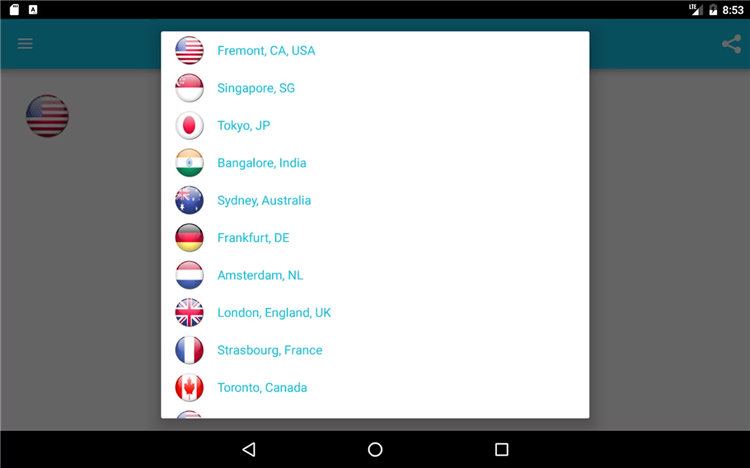
Vpn super скачать трешбокс
НастройкаИнформация
Посетители, находящиеся в группе Гости, не могут оставлять комментарии к данной публикации.